この CookBook では、intra-mart WebPlatform をサイレントインストールする方法について紹介しています。
インストーラのサイレント・モードについては以下のセットアップに記載されています。本 CookBook と併せて参照してください。
intra-mart WebPlatform Ver.7.2 - 3.2.5 インストーラのサイレント・モードについて
インストーラを起動する際に以下のように-s 設定ファイル名を指定することで、
java –jar ./setup.jar -s 設定ファイル名
セットアップ時に入力したオプションやインストール先などの情報を設定ファイルに出力することができます。
出力した設定ファイルを以下のように-f 設定ファイル名と指定することで、その設定を用いながらサイレントインストールを行うことができます。
java –jar ./setup.jar -f 設定ファイル名
インストーラのサイレント・モードは Ver.5.1 ~ Ver.7.2 で利用可能です。
レシピ
- -s オプションを指定して通常セットアップを行う
- -f オプションを指定してインストーラを起動する
1. -s オプションを指定して通常セットアップを行う
以下のコマンドを実行します。
java -jar ./setup.jar -s config.txt -con
実行すると、インストーラにいくつか設定を聞かれますので、環境に合わせてに設定します。
|
1 2 3 4 5 6 7 8 9 10 11 12 13 14 15 16 17 18 19 20 21 22 23 24 25 26 27 28 29 30 31 32 33 34 35 36 37 38 39 40 41 42 43 44 45 46 47 48 49 50 51 52 53 54 55 56 57 58 59 60 61 62 63 64 65 66 67 68 69 70 71 72 73 74 75 76 77 78 79 80 81 82 83 84 85 86 87 88 89 90 91 92 93 94 95 96 97 98 99 100 101 102 103 104 |
[root@0f0e9ce23e87 ~]# java -jar ./setup.jar -s config.txt -con intra-mart Ver 7.2 インストーラ 製品を選択してください(1:intra-mart WebPlatform (Resin) 2:intra-mart WebPlatform (JBoss) 3:intra-mart AppFramework 4:intra-mart AppFramework (for Development) 5:intra-mart DebugServer )? エンターキーのみを押した場合[1]. 戻る場合は[!]を押してください。 1 製品の種類を選択してください(1:スタンダード 2:アドバンスト 3:エンタープライズ for BPM )? エンターキーのみを押した場合[1]. 戻る場合は[!]を押してください。 2 サーバモジュールをインストール(y/n)? エンターキーのみを押した場合[y]. 戻る場合は[!]を押してください。 y ウェブサーバコネクタをインストール(y/n)? エンターキーのみを押した場合[n]. 戻る場合は[!]を押してください。 n IM-Administratorをインストール(y/n)? エンターキーのみを押した場合[y]. 戻る場合は[!]を押してください。 y JDKのホームディレクトリを入力してください 戻る場合は[!]を押してください。 /usr/local/java/jdk インストール先を入力してください エンターキーのみを押した場合[/usr/local/imart]. 戻る場合は[!]を押してください。 /usr/local/imart サーバモジュールの構成を選択してください(1:スタンドアロン環境を構築 2:分散環境を構築 )? エンターキーのみを押した場合[1]. 戻る場合は[!]を押してください。 1 HTTPサーバの構成を選択してください(1:intra-mart HTTPサーバ を使用する 2:ウェブサーバコネクタを使用する )? エンターキーのみを押した場合[1]. 戻る場合は[!]を押してください。 1 サーバモジュールの文字コードを選択してください(1:Windows-31J 2:Shift_JIS 3:EUC-JP 4:UTF-8 )? エンターキーのみを押した場合[4]. 戻る場合は[!]を押してください。 4 ウェブブラウザへ送信する文字コードを選択してください(1:Windows-31J 2:Shift_JIS 3:EUC-JP 4:UTF-8 )? エンターキーのみを押した場合[4]. 戻る場合は[!]を押してください。 4 このホストのアドレスを入力してください エンターキーのみを押した場合[172.17.0.2]. 戻る場合は[!]を押してください。 172.17.0.2 HTTPサーバのアドレスを入力してください エンターキーのみを押した場合[172.17.0.2]. 戻る場合は[!]を押してください。 172.17.0.2 HTTPサーバのポート番号を入力してください エンターキーのみを押した場合[8080]. 戻る場合は[!]を押してください。 8080 Server Managerが使用するポート番号を入力してください エンターキーのみを押した場合[49152]. 戻る場合は[!]を押してください。 49152 Service PlatformのIDを入力してください エンターキーのみを押した場合[APP:172.17.0.2:8080]. 戻る場合は[!]を押してください。 APP:172.17.0.2:8080 Service Platformの初期ヒープサイズ(-Xms)[MB](例:1024) 戻る場合は[!]を押してください。 1024 Service Platformの最大ヒープサイズ(-Xmx)[MB](例:1024) 戻る場合は[!]を押してください。 1024 サンプルをインストール(y/n)? エンターキーのみを押した場合[y]. 戻る場合は[!]を押してください。 y << 設定 リスト >> [ 製品体系 ] intra-mart WebPlatform (Resin) [ 製品種別 ] アドバンスト [ サーバモジュールをインストール ] YES [ ウェブサーバコネクタをインストール ] NO [ IM-Administratorをインストール ] YES [ JDKのホームディレクトリ ] /usr/local/java/jdk [ インストールディレクトリ ] /usr/local/imart [ サーバモジュールの構成 ] スタンドアロン環境を構築 [ HTTPサーバの構成 ] intra-mart HTTPサーバ を使用する [ サーバモジュールの文字コード ] UTF-8 [ ブラウザに送信する文字コード ] UTF-8 [ ホストのアドレス ] 172.17.0.2 [ HTTPサーバのアドレス ] 172.17.0.2 [ HTTPサーバのポート番号 ] 8080 [ Server Managerのポート番号 ] 49152 [ Service PlatformのID ] APP:172.17.0.2:8080 [ 初期ヒープサイズ ] 1024 [ 最大ヒープサイズ ] 1024 [ サンプルをインストール ] YES この構成でよろしいですか(y/n)? エンターキーのみを押した場合[n]. 戻る場合は[!]を押してください。 y |
セットアップを行うと、config.txt というファイルが作成されます。
ファイルの中身は、以下のようになっており、セットアップ中に入力した設定内容が保存されています。
|
1 2 3 4 5 6 7 8 9 10 11 12 13 14 15 16 17 18 19 20 21 |
[root@0f0e9ce23e87 ~]# cat config.txt 1 2 y n y /usr/local/java/jdk /usr/local/imart 1 1 4 4 172.17.0.2 172.17.0.2 8080 49152 APP:172.17.0.2:8080 1024 1024 y y |
2. -f オプションを指定してインストーラを起動する
以下のように、作成した config.txt を読み込ませることでセットアップを実行します。
java -jar ./setup.jar -f config.txt
ここでは、以下のように入力し、セットアップを行います。
|
1 2 3 4 5 6 7 8 9 10 11 12 13 14 15 16 17 18 19 20 21 22 23 24 25 26 27 28 29 30 31 32 33 34 35 36 37 |
[root@0f0e9ce23e87 ~]# java -jar ./setup.jar -f config.txt intra-mart Ver 7.2 インストーラ 製品を選択してください(1:intra-mart WebPlatform (Resin) 2:intra-mart WebPlatform (JBoss) 3:intra-mart AppFramework 4:intra-mart AppFramework (for Development) 5:intra-mart DebugServer )? エンターキーのみを押した場合[1]. 戻る場合は[!]を押してください。 1 製品の種類を選択してください(1:スタンダード 2:アドバンスト 3:エンタープライズ for BPM )? エンターキーのみを押した場合[1]. 戻る場合は[!]を押してください。 2 ... (途中省略) ... [ 最大ヒープサイズ ] 1024 [ サンプルをインストール ] YES この構成でよろしいですか(y/n)? エンターキーのみを押した場合[n]. 戻る場合は[!]を押してください。 y << インストール 開始... >> << プロダクト設定ファイルをインストール >> /usr/local/imart/bin/basemodule.jar << プログラム共通ファイルをインストール >> /usr/local/imart/conf/imart.xml /usr/local/imart/conf/jp/co/intra_mart/common/aid/jdk/util/charset/iana2jdk.properties ... (途中省略) ... /usr/local/imart/doc/imart/sample/item_sample/maskat/script/maskat_item_main.html /usr/local/imart/doc/imart/sample/item_sample/maskat/script/transition.xml <<サンプル用のWEBコンテンツ (Advanced版) をインストール>> << インストール 終了 >> |
-f オプションを指定したことで、インストーラに設定項目を聞かれることなく、サイレントインストールを行うことができます。
このように、-s, -f オプションを利用することでサイレントインストールを行うことができます。
複数の環境へのセットアップを効率的に行いたい場合、Docker イメージを作成する場合等で効果を発揮します。
是非ご活用ください。

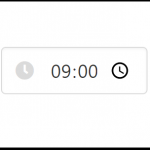
[…] サイレントインストールについては intra-mart WebPlatform をサイレントインストールする方法を参照してください。 さらに、以下のように data-source.xml, http.xml […]